小学生-プログラミング!
作成:旭川児童パソコン教室“ぱそんこ”
今回はクイズゲームを作っていきたいと思います。
ゲームといえばまずはタイトル画面!
ここで決めるのは2つ!
【ゲームのタイトル】と【何をしたらゲームが始まるか】を決めていきましょう。
タイトル画面を作ろう
今回のタイトルはわかりやすいように【クイズで遊ぼう!】にします。
まず、右下の【スプライトを選ぶ】から【描く】を選択します。

描くを選択するとしたの画面に代わります。

T【テキスト】を選択し、タイトルの文字を書きましょう。

このままだと小さいので大きさを変えます。
【選択】を選択すると文字の周りに8つ点が表示されました。
この点を動かすと文字が大きくなったり小さくなったりします。

次に文字を中心に持っていきます。
赤で囲った+が文字の中心です。
黒で囲った+が画像の中心です。
この+と+を合わせると文字が画像の中心に来ます。

これでタイトルの画像が完成しました。
スペースキーでゲームを始める!
2つ目の【何をしたらゲームが始まるか】を決めていきたいと思います。
今回は【スペースキー】でゲームを始めたいと思います。
先ほどと同様に【スプライトを選ぶ】から【描く】を選択します。

これも先ほどと同じように【文字を入れる】⇒【文字を中心にする】の流れで作りましょう。

文字にコードを書こう!!
【ゲームのタイトル】と【何をしたらゲームが始まるか】が決まったのでそれぞれの絵にコードを書いていきましょう。
まずは【クイズを作ろう!】にコードを書いていきます。
まず【旗】が押されたときに【表示】します。
座標を【xを0、yを0】にして画面の真ん中に来るようにします。
今回はスペースキーが押されたときにゲームをスタートさせたいので【スペースキーが押されたとき】を押したらを追加します。
このままだとゲームが始まっても【クイズを作ろう!】が消えないので【隠す】を追加します。

次に【何をしたらゲームが始まるか】の【スペーススタート】にコードを書いていきます。
先ほどと同様にまずは【旗】が押されたときに【表示】します。
座標を【xを144、yを-153】にして画面の右下に来るようにします。
【スペースキーが押されたとき】を追加しこのままだと【スペーススタート】の文字が消えないので【隠す】を追加します。

これでタイトル画面の完成です!
コメント